VOLVER A: MÓDULOS COMPLEMENTARIOS
SOPORTE: MÓDULO TRANSPORTE
Av. L. Peltier 351 – 3º Piso – Ala Este - 5500 MZA.
Referente de transporte: Laura Gutierrez
Coordinador de transporte: Adrián García
Lunes /Miercoles/ Viernes de 8:00 a 14:00 h.
dge-compras@mendoza.gov.ar / agarciagiorgel@mendoza.gov.ar
2613841482 - Lunes a Viernes de 8:00 a 14:00 h.
“El presente instructivo le permitirá realizar la carga de Grupo de Transporte Escolar para estudiantes del establecimiento”.
¶ Creación de grupo
ROL: Escuela
Desde el escritorio de la escuela
- Deberá ingresar a
Alumnos. - Luego hacer clic en
Transporte.

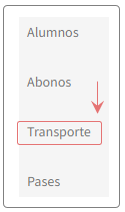
Se abrirá una pantalla donde deberá hacer clic en Agregar.
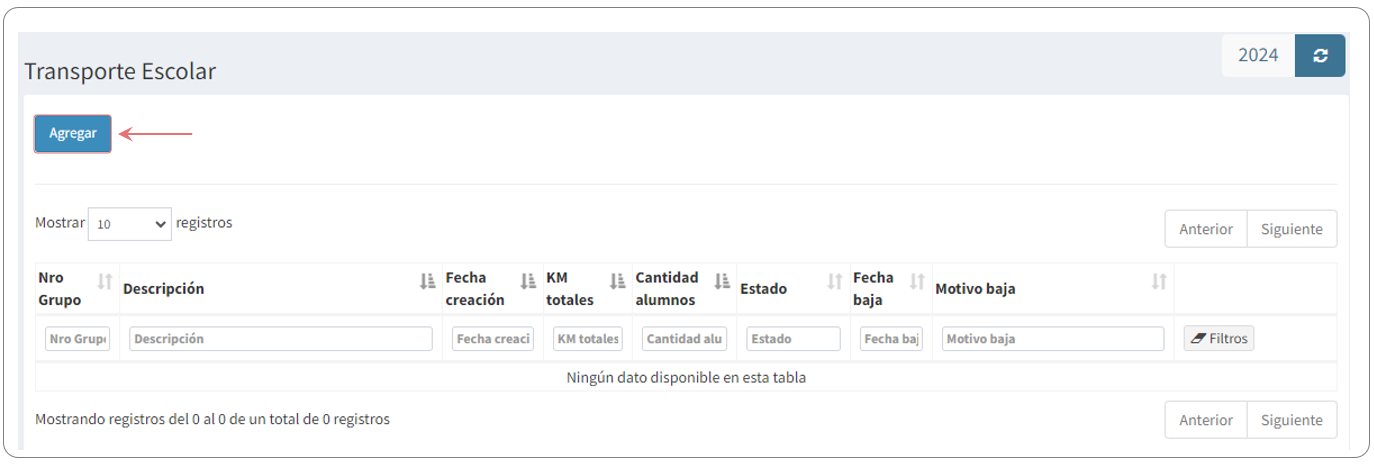
A continuación deberá completar los datos solicitados:
-
Descripción de Grupo: Será opcional proporcionar un nombre para el grupo agregado.
-
Total de km Recorridos: El directivo deberá trazar el recorrido, para poder calcular el total de kilómetros de ida y vuelta a realizar por el transporte Escolar, de acuerdo a la distancia entre los alumnos agregados y la escuela.
Luego de cargar los datos solicitados deberá hacer clic en Agregar.
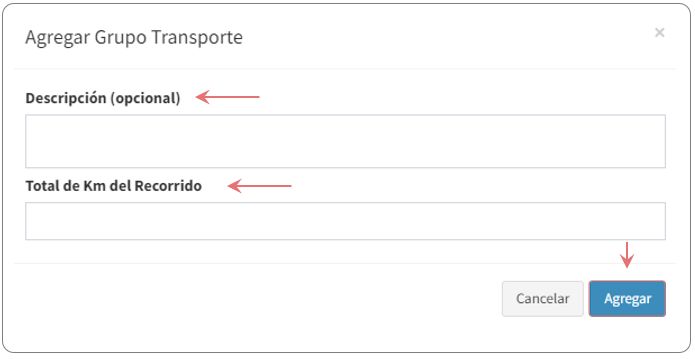
Una vez agregado el grupo podrá observar los diferentes campos completos con la información cargada.

REFERENCIAS
N° de grupo: Será otorgado por el sistema.
Descripción: Nombre del grupo proporcionado por el establecimiento.
Fecha de creación: Se visualizará la fecha del día en que se agregó el grupo.
KM Totales: Se visualizarán los KM otorgados por el directivo del establecimiento.
Cantidad de alumnos: Se observarán cantidad de alumnos agregados.
Estado: Podrá visualizar diferentes estados: pendiente, en revisión, aceptado o rechazado.
Fecha de baja: Se visualizará únicamente en caso de haber dado de baja al grupo.
Motivo de baja: Se visualizará únicamente en caso de haber dado de baja al grupo.
En la misma pantalla podrá observar los siguientes accesos:
-
Editar: Este acceso permite editar los datos del grupo.
-
Gestionar alumnos: Este acceso permite agregar los alumnos seleccionados al grupo.
-
Eliminar: Este acceso permite eliminar el grupo en caso de no corresponder, siempre que el grupo no tenga estudiantes dentro.
Para continuar con la carga del grupo deberá hacer clic en Gestionar alumnos.
Hacer clic en Agregar alumno.
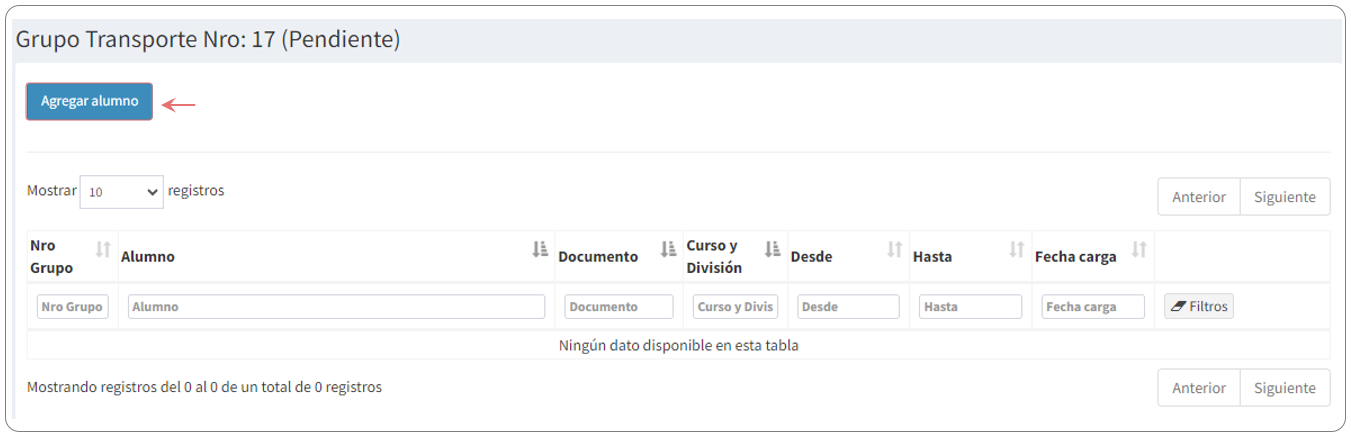
-
- Escribir N° de DNI del estudiante y luego hacer clic en , apareceran los datos del estudiante a agregar.
-
- Hacer clic en + Agregar
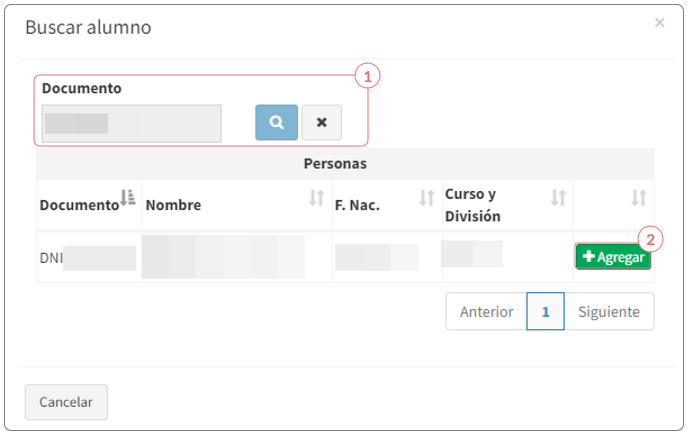
A continuación observará los estudiantes ya agregados.
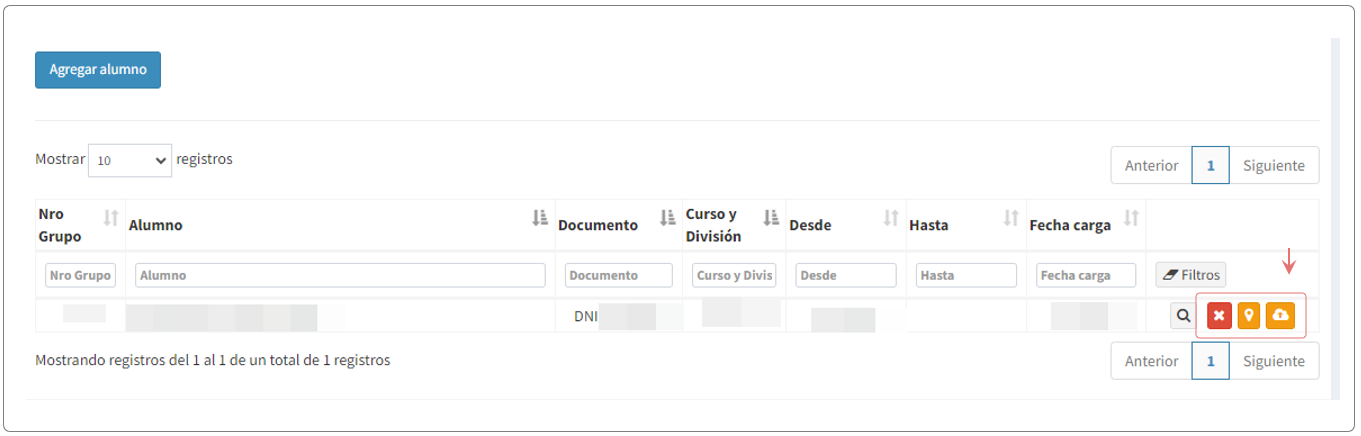
Desde cada alumno podrá visualizar los siguientes accesos:
-
Eliminar: Podrá eliminar el alumno agregado en caso de que no corresponda.
-
Agregar georreferenciación: Es obligatoria la carga de la georreferencia del estudiante para que el grupo pase a estado de revisión y su posterior estado de aceptación o rechazo.
-
Agregar informe: En caso de que el directivo del establecimiento posea el Informe Social del estudiante podrá agregarlo. El archivo podrá tener formato .jpg, .png o .pdf
IMPORTANTE: NO OLVIDAR, deberá hacer clic en y agregar la georreferencia del estudiante para que pase a revisión el grupo agregado.
Se abrirá la una pantalla donde deberá hacer clic en Agregar ubicación. Si los datos personales están incompletos, deberá completarlos.
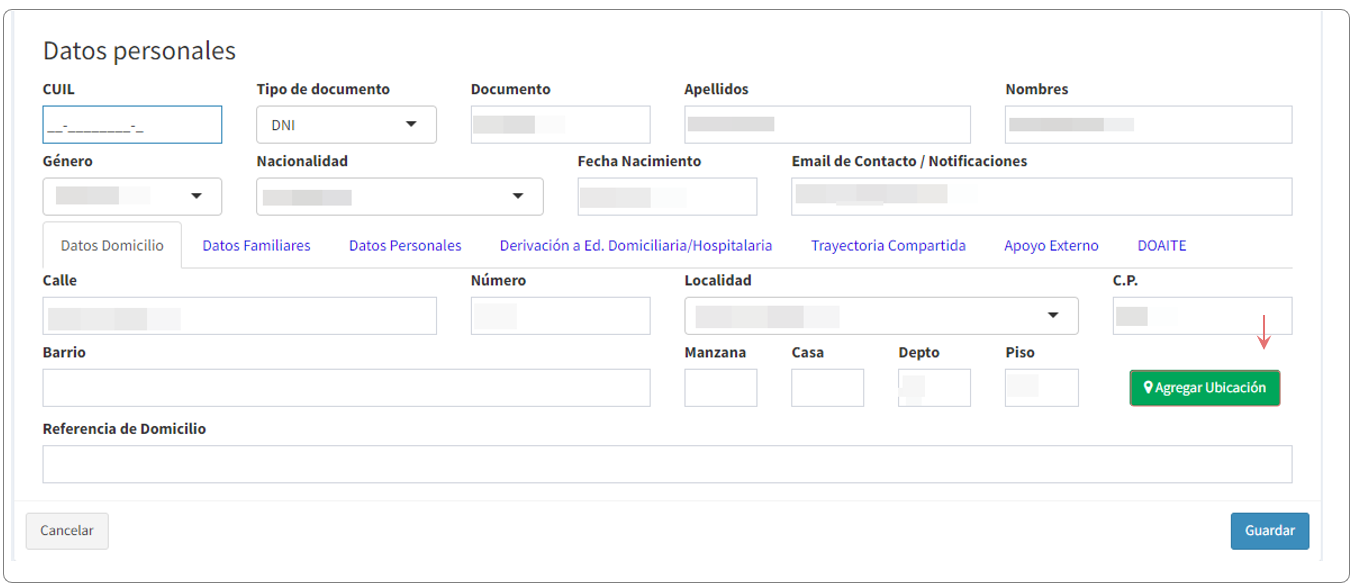
Luego podrá observar el mapa, donde deberá hacer clic sobre el lugar donde pasará el transporte a buscar al estudiante.
Por último hacer clic en Editar.
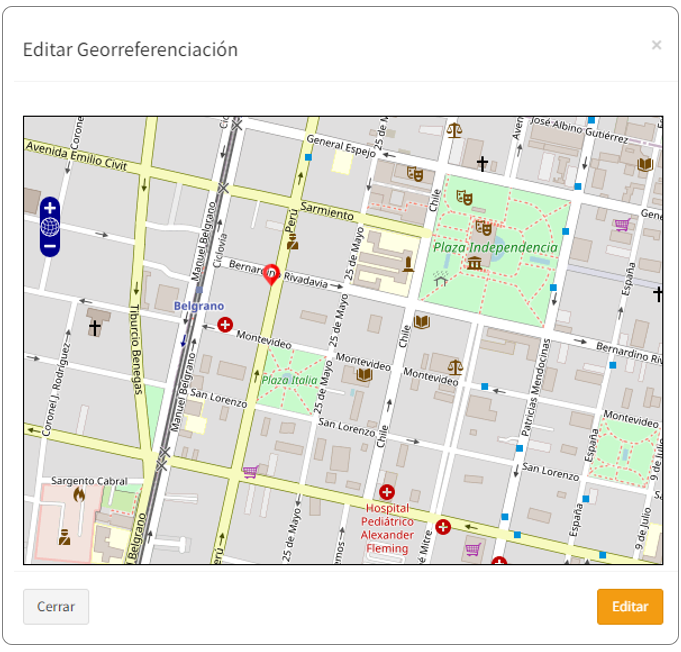
NOTA: Una vez agregada la ubicación podrá visualizar que cambió de Agregar ubicación a Editar ubicación donde podrá editar en caso de querer modificar .
Por último hacer clic en Guardar.
Una vez agregados los estudiantes del grupo, deberá hacer clic en para solicitar la aprobación desde transporte.
NOTA: No es necesario que los estudiantes que agregue al grupo sean de una misma división o curso, sino que deberá armar el grupo de transporte de acuerdo al recorrido que realizaría el transporte. Si dos estudiantes tienen el mismo punto de partida, no se deben sumar los kilometros de ambos al total, ya que el recorrido será el mismo.
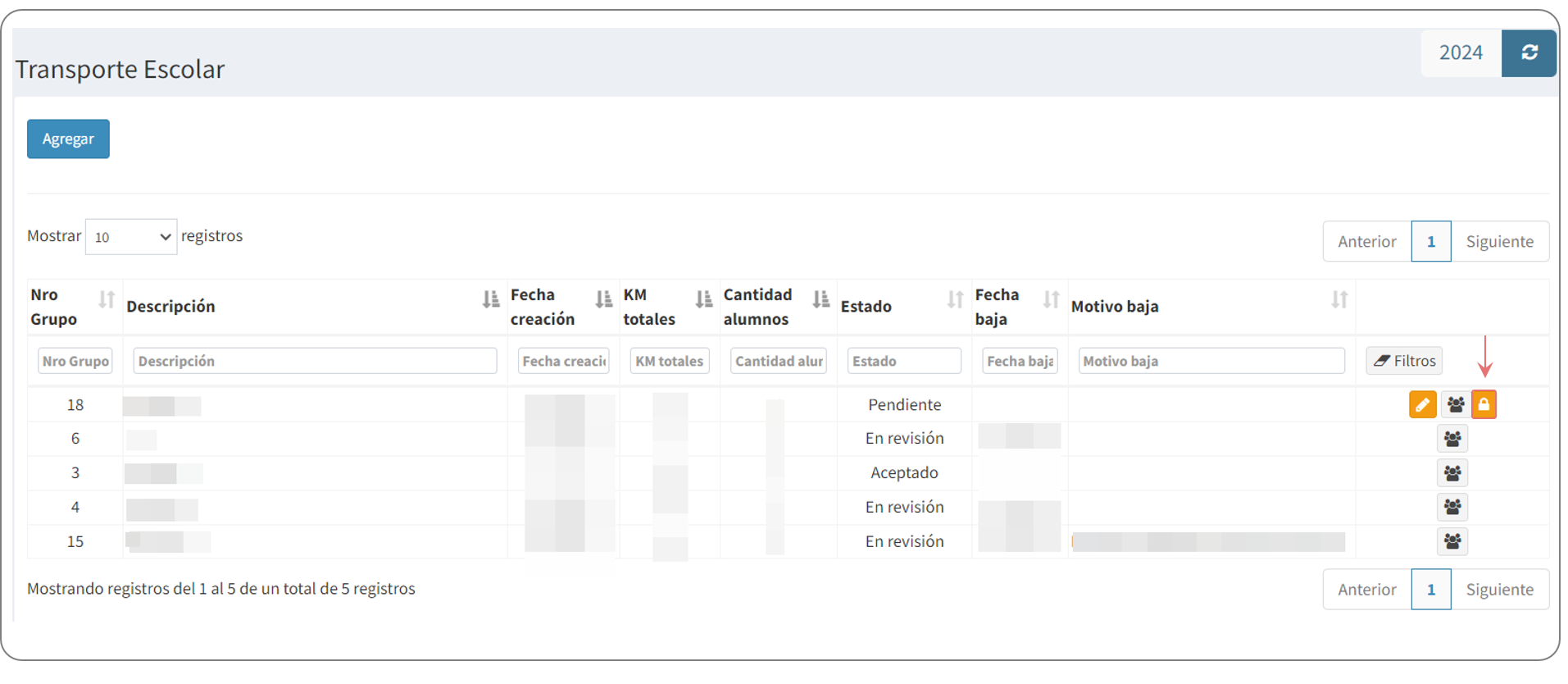
NOTA: A partir del cierre del grupo, podrá visualizar que cambia el estado “Pendiente” a estado “En revisión”.
Para dar de baja un grupo deberá hacer clic en .
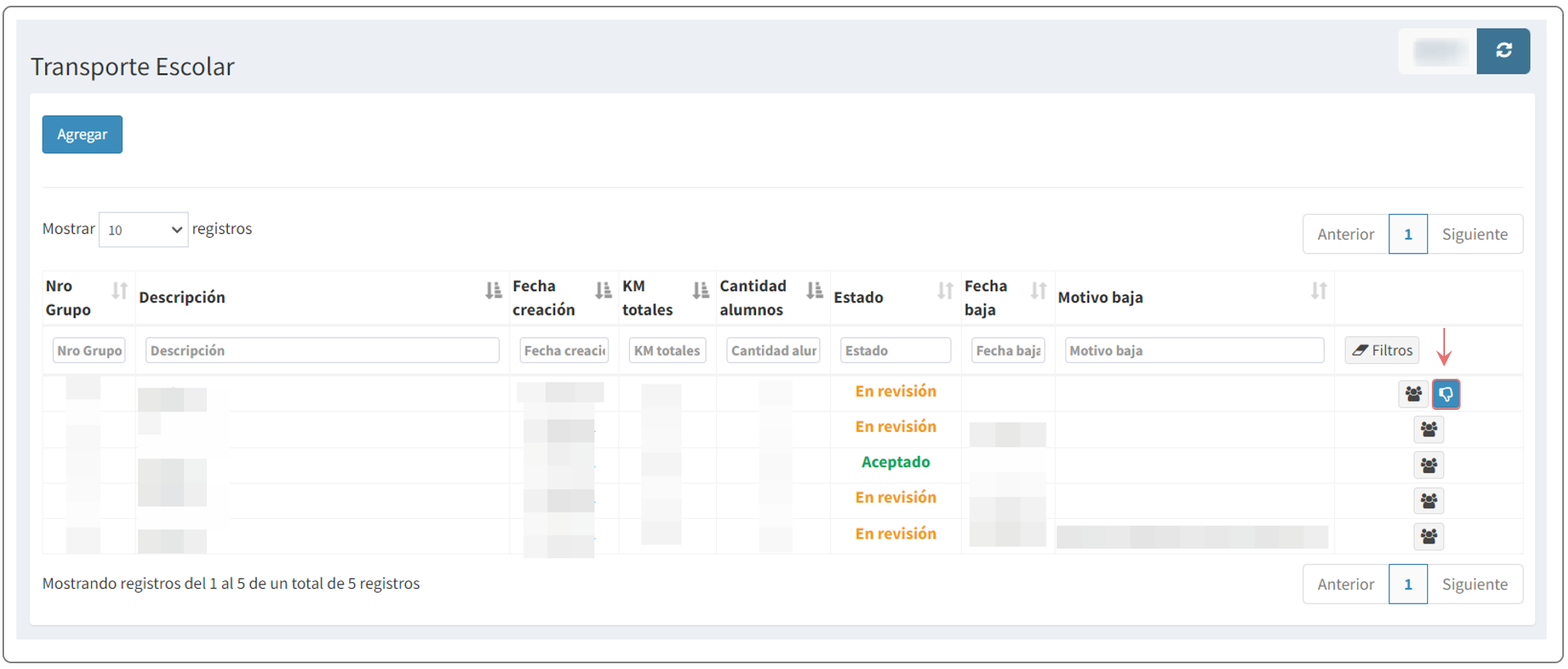
En la siguiente pantalla deberá colocar Motivo de baja y hacer clic en Dar de baja.
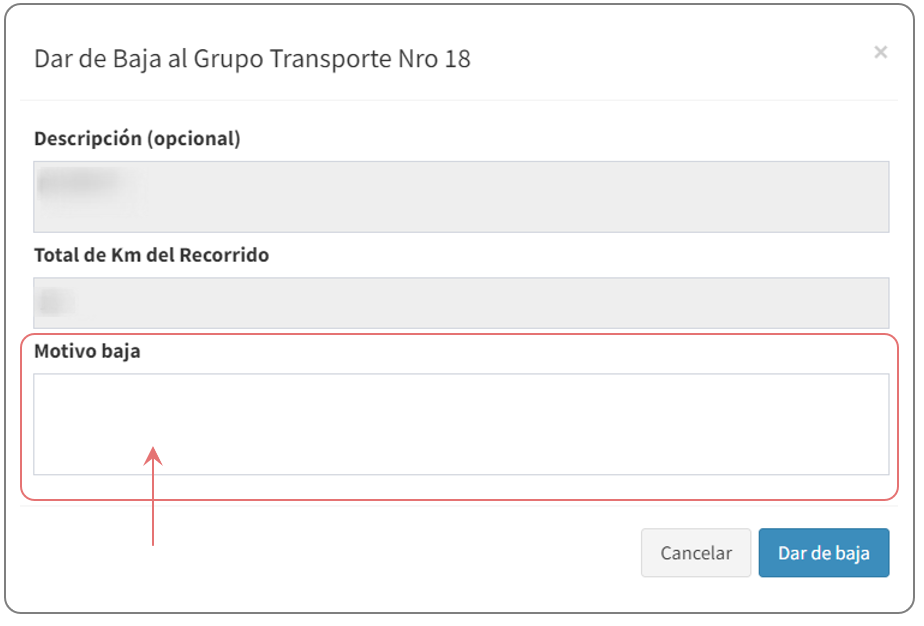
IMPORTANTE:
Una vez "Aceptado" el grupo por parte de Transporte, "NO" se podrá agregar más estudiantes.
"NO" se podrá eliminar estudiantes del grupo una vez que pasa a revisión.
"NO" se podrá enviar a revisión hasta que NO sea cargada la georreferencia de los estudiantes.
Desde Transporte podrá ser “Aceptado” o “Rechazado” el grupo.